El caché en WhatsApp es un espacio de almacenamiento temporal que mantiene los datos para que el programa pueda cargarlo considerablemente más rápido la próxima vez que lo use. Esto significa que cuando tu borrar el caché de whatsappborrará y recargará todos sus datos.
No obstante, más usuarios están interesados en aprender cómo borrar el caché de WhatsApp para optimizar su experiencia de WhatsApp. Es vital saber cómo hacer esto porque hay una variedad de razones por las cuales es posible que desee borrar mensajes de texto antiguos o archivos multimedia de su teléfono. Especialmente si alguien ha estado haciendo algo en su teléfono inteligente que no debería si está vendiendo su teléfono anterior, o si simplemente Necesita más capacidad para nuevos bienes.
Parte 1. ¿Por qué borrar el caché de whatsapp?
El software de mensajería instantánea propiedad de Facebook recopila información sobre los mensajes, emojis, audios y calcomanías que envía y recibe. El caché debe limpiarse para mejorar la experiencia de la aplicación. Además, al hacerlo, protegerá su privacidad de posibles ataques cibernéticos y hacks.
Si sus datos son una preocupación, tenga la seguridad de que no se destruirá, ni sus imágenes, información o conversaciones. Va a Simplemente haga que su aplicación se ejecute como si estuviera recién instalada.
Parte 2. ¿Es seguro borrar el caché de WhatsApp?
Cuando hablamos sobre la limpieza del caché, surge una pregunta en nuestras mentes que lo que sucede si lento el caché de WhatsApp. Es seguro borrar el caché de WhatsApp si se cumplen los siguientes requisitos:
- 1. Tienes un iPhone y usas whatsapp
Se puede acceder y eliminar los datos de WhatsApp en el menú Configuración a medida que el iPhone se ejecuta en un sistema operativo diferente. Entonces, eliminar el caché de WhatsApp en iPhone no es una mala idea. - 2. Antes de limpiar los datos, ha almacenado todos sus chats y archivos multimedia
Si está utilizando WhatsApp en un teléfono Android, borrar el caché es seguro siempre que haya respaldado sus chats y archivos multimedia a un almacenamiento externo u otros dispositivos. - 3. Mientras limpiaba el caché, el teléfono no fue robado, perdido o roto
Nadie más podrá ver o leer los datos de WhatsApp de esta manera. Su historial de chat se puede recuperar de su cuenta iCloud o Google.
Parte 3. Dos formas de borrar el caché de WhatsApp en iPhone
Forma 1. Borre el caché de la aplicación WhatsApp de WhatsApp
WhatsApp le permite un control de grano fino sobre qué datos puede eliminar. Por lo tanto, puede ir directamente a la configuración de la aplicación WhatsApp y eliminar fotografías o videos de un hilo específico con un contacto específico. La siguiente es una guía paso a paso para borrar el caché de WhatsApp en iPhone.
Forma 2. Borrar el caché de whatsapp de la configuración de iPhone
¿Cómo lidero WhatsApp Cache? Aquí está la guía paso a paso:
- 1. Abra la aplicación «Configuración» después de desbloquear su iPhone.
- 2. Para acceder a WhatsApp, vaya a «General»> «Almacenamiento de iPhone»> «WhatsApp».
- 3. Para desinstalar WhatsApp desde su iPhone, toque la opción «Eliminar la aplicación».
- 4. Después de eliminar WhatsApp de su iPhone, vaya a la tienda de aplicaciones iTunes y reinstale.
-
5. Deberá volver a iniciar sesión en su cuenta de WhatsApp una vez que haya reinstalado WhatsApp. Los cachés se eliminarán y el tamaño total de la aplicación se reducirá. Puede verificar esto volviendo a la sección «Almacenamiento» de configuración y buscando la aplicación WhatsApp nuevamente.
Parte 4. Dos formas de borrar el caché de WhatsApp en Android
Forma 1. Borre el caché de la aplicación WhatsApp de WhatsApp
El primer método para borrar el caché de WhatsApp en Android es a través de la configuración de WhatsApp. La apariencia de eliminar el caché será ligeramente diferente debido a la disponibilidad de una actualización al sistema operativo de WhatsApp.
Los pasos son los siguientes:
- 1. En su teléfono, abra el whatsapp.
- 2. En el área superior derecha, toque el icono de tres puntos. En el menú desplegable, elija «Configuración».
- 3. Seleccione y presione la opción «Almacenamiento y datos» una vez que haya iniciado sesión.
- 4. El menú «Administrar almacenamiento» se puede encontrar en la parte superior. Seleccione esa opción. En la opción de menú inicial «Administrar el almacenamiento», se le muestra la cantidad de caché existente.
- 5. Después de seleccionar esta opción, se le presentará una barra de columna amarilla y verde, así como un resumen de los significados de los colores.
- 6. Se puede ver una lista de contactos de WhatsApp en la parte inferior de la barra de la columna. Elija el contacto con la mayor capacidad de memoria, ya sea un contacto personal o grupal. A la derecha del contacto, el nombre es el número de memoria nominal.
- 7. Hay video, música, fotografías, GIF y mensajes de voz que ocupan espacio en estas selecciones. Luego elija archivos que desea eliminar. Si desea eliminar todo, use el icono del cuadro en la esquina superior derecha para seleccionar «Seleccionar todo».
- 8. La cantidad de caché en la barra de la columna disminuirá una vez que elimine el archivo.
Forma 2. Borrar caché de la aplicación WhatsApp desde la configuración de Android
Dependiendo del tipo de versión del sistema operativo, el método para borrar el caché de WhatsApp de la configuración de este teléfono puede diferir del de otros teléfonos Android.
Las pautas, en general, son similares. Vea cómo eliminar el caché de whatsapp:
More reading: Cómo limpiar la caché de iTunes en 3 pasos
Parte 5. Bonificación: 1 clic para hacer una copia de seguridad de los datos de WhatsApp con transferencia Ultfone
Si tiene miedo de perder los datos que no desea eliminar al borrar el caché de WhatsApp. O no desea eliminar el caché, pero colóquelos en otro lugar más grande porque su teléfono está en un almacenamiento deficiente. Luego, hacer una copia de seguridad de sus datos a una computadora es una buena opción. Pero, ¿cómo lograrías este objetivo? La transferencia Ultfone puede brindarle una mano amiga, ya que admite datos de WhatsApp de respaldo de Android/iOS a computadora. Además, puede No solo los datos de respaldo, sino también transfirieron, exportan y restauran los datos de aplicaciones sociales. A continuación se muestra la característica principal de Ultfone.
COMPRAR AHORA
COMPRAR AHORA
Características:
- Mueva fácilmente el negocio de WhatsApp y WhatsApp a un nuevo teléfono (Android/iOS).
- Los datos de WhatsApp y el negocio de WhatsApp pueden estar respaldados o restaurados con un solo clic.
- Las copias de seguridad de Google Drive se pueden descargar y restaurar (solo iOS)
- Copia de seguridad de WhatsApp/WhatsApp de iPhone/Android a computadora
- El negocio de copia de seguridad de whatsapp/whatsapp de iPhone a Compter es 100% gratis.
- iOS 15/iPados 15 y Android OS 11 son compatibles.
Pasos:
Con este programa de copia de seguridad y restauración de WhatsApp, puede hacer una copia de seguridad de chats de whatsapp, mensajes y otros datos de su iPhone a su computadora con solo un clic. Esta característica actualmente solo está disponible en Mac.
-
Paso 1 Descargue la transferencia de WhatsApp Ultfone en su Mac, luego use el cable USB para conectar su dispositivo iOS a la computadora. Haga clic en el icono de WhatsApp en la interfaz principal.
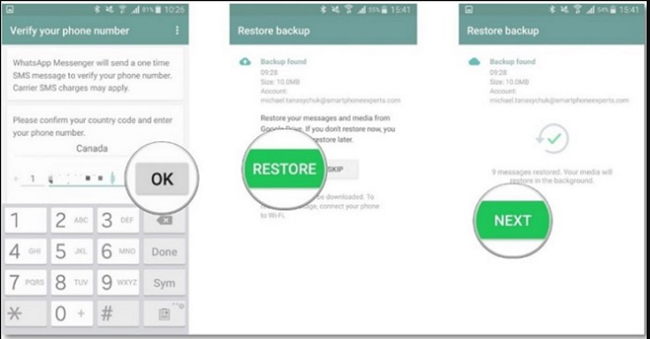
-
Paso 2 Haga clic en «copia de seguridad» en la barra de herramientas lateral y luego seleccione un dispositivo de la lista desplegable. De esta manera, confirmará el dispositivo del que desea hacer una copia de seguridad de WhatsApp. Para comenzar a hacer una copia de seguridad de WhatsApp en su Mac, haga clic en «Realice una copia de seguridad ahora».
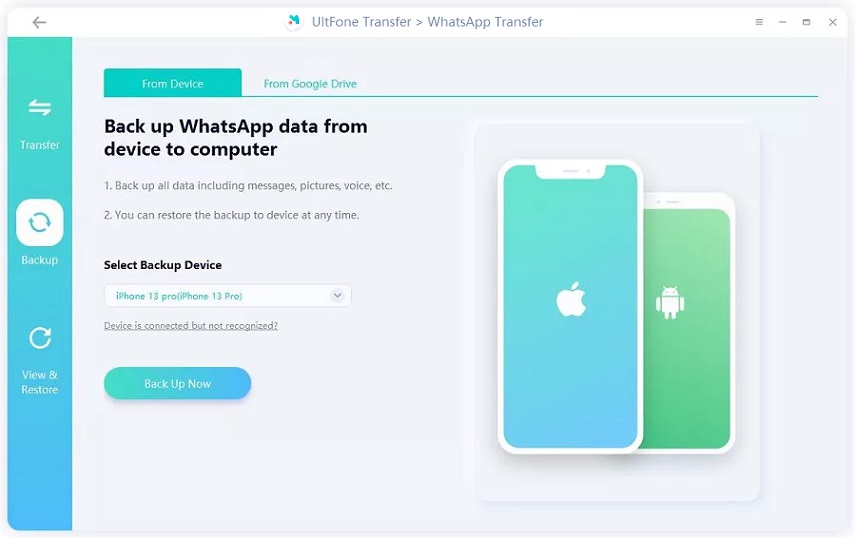
-
Paso 3 No desconecte su dispositivo al hacer una copia de seguridad de sus datos de WhatsApp para evitar perder datos. El tiempo que lleva hacer una copia de seguridad de sus datos está determinado por el tamaño de su archivo de copia de seguridad. Cuanto más tiempo lleva, mayor es el archivo.
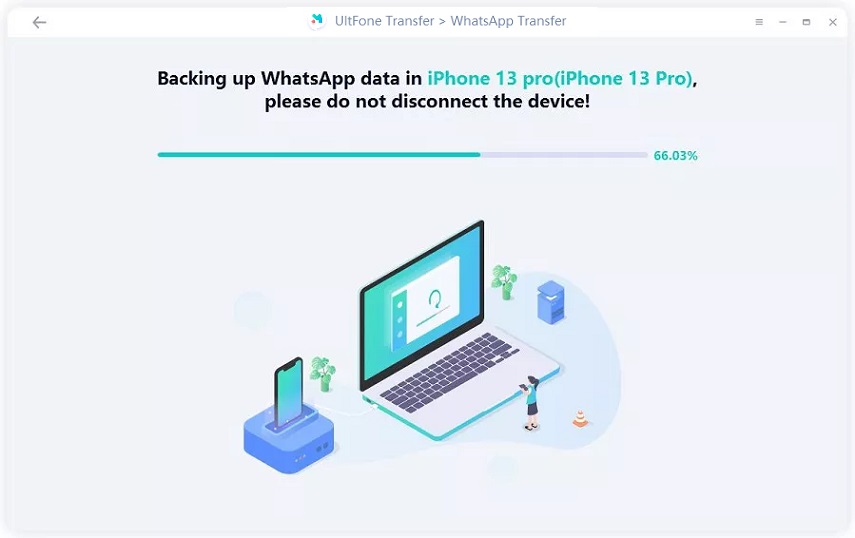
-
Paso 4 Sus archivos de copia de seguridad de WhatsApp se han respaldado y almacenado con éxito en su computadora.
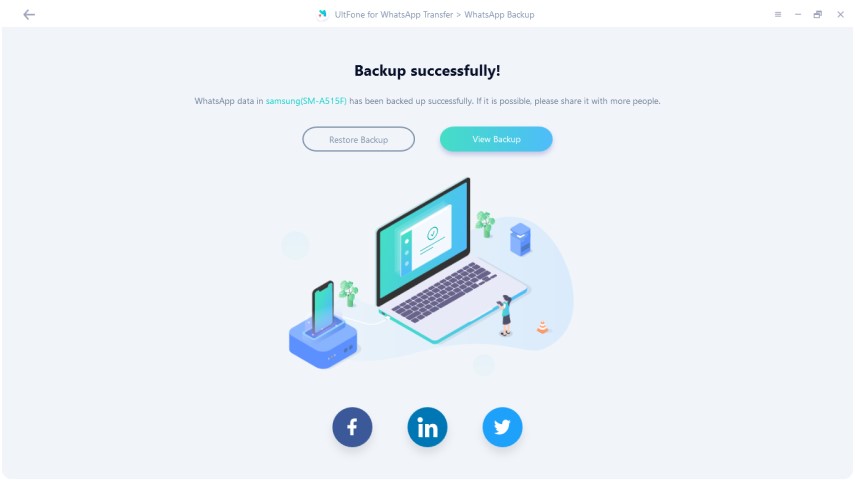
Conclusión
Los datos de caché juegan un papel importante en la velocidad del iPhone. Sin embargo, se recomienda que borre la basura de caché de WhatsApp regularmente. No hay una forma directa de hacer una copia de seguridad de WhatsApp Chat con la computadora, pero con la ayuda de la guía anterior, debería poder hacer una copia de seguridad de WhatsApp sin problemas utilizando la transferencia UltFone.
